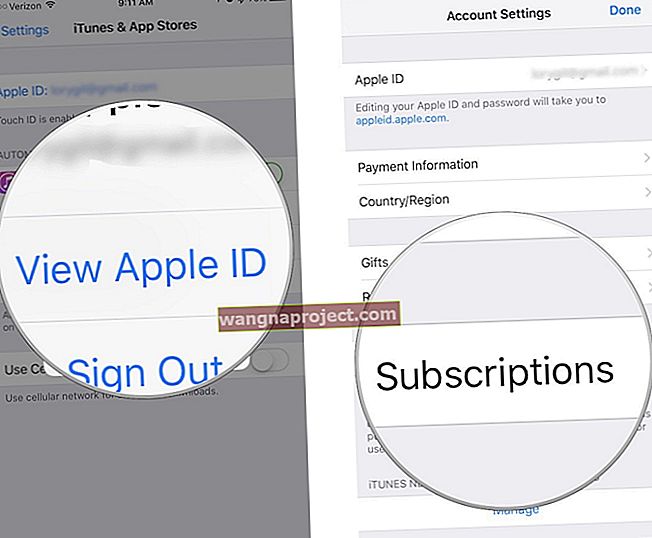iCloud предлага много повече от решения за архивиране и съхранение в облак. Например iCloud предоставя функции, които правят споделянето на снимки / видео с приятелите и членовете на семейството ви приятно изживяване. Можете да споделяте снимки / видеоклипове, като използвате вашето iOS устройство, Mac (OS X v10.9 или по-нова и iPhoto или Aperture), Apple TV или Windows PC (Windows 7 или по-нова версия) и iCloud Control Panel 3.0 или по-нова версия. За целите на тази статия ще покажем как можете да споделяте снимки / видеоклипове на вашето iOS устройство или вашия Mac. Ето как:
Очевидно, за да можете да използвате тази функция, имате нужда от акаунт в iCloud. Ако нямате такъв, можете лесно да го настроите.
Как да активирам тази функция
На вашето iOS устройство просто докоснете Настройки> iCloud> Снимки и активирайте споделянето на снимки.

На вашия Mac отидете в менюто Apple ()> Системни предпочитания, след това изберете iCloud, след това щракнете върху бутона Опции ... до iPhone или Aperture. След това изберете Споделяне на снимки.

Имайте предвид, че файловете в iCloud Photo Sharing не използват вашето iCloud хранилище.
Как да споделяте снимки и видеоклипове
За да направите това, трябва да създадете споделен поток. Ето как:
На вашето iOS устройство (iPhone, iPad или iPod touch)
1. Стартирайте приложението Снимки
2. Докоснете Споделено
3. Докоснете Създаване на нов поток

4. Въведете име, след което докоснете Напред

5. Поканете приятелите си (можете да въведете от вашите контакти или имейл адрес), след което докоснете Създаване

Сега вашият споделен поток е създаден, но е празен. За да добавите снимки или видеоклипове, докоснете новия споделен поток, който току-що създадохте, след което докоснете знака (+), за да добавите снимки или видеоклипове.

6. Изберете вашите снимки или видеоклипове, които да споделите, след което докоснете Готово
7. Сега трябва да въведете описание, след което докоснете Публикуване.

Сега избраните файлове се споделят с хората, които сте избрали. Поканените ви приятели ще получат имейл, който ги уведомява за вашата покана да се абонират за вашия поток.
За да промените настройките на потока си, докоснете Снимки> Споделени> вашият поток, след което докоснете Хора. Тук можете да поканите още хора. Можете също така да премахнете поканени преди това хора. Можете да активирате или деактивирате функцията, която позволява на вашите приятели да добавят снимки и видеоклипове към потока ви. Можете също така да позволите на всеки да гледа вашите споделени видеоклипове или снимки на iCloud.com. Ако включите тази функция, ще видите обществения URL адрес, който можете да споделите с хората. Посещавайки този URL адрес на всяко устройство и платформа (мобилно устройство, компютър и т.н.), всеки може да види и изтегли вашия споделен поток. Вашите абонати ще бъдат уведомени, когато добавите още снимки или видеоклипове към този поток.

Ако искате да получавате известия, когато вашите приятели харесват, коментират или добавят снимки или видеоклипове, можете също да включите това.
Ако искате да изтриете потока си, просто докоснете Снимки> Споделени> Потоци> докоснете потока, който искате да изтриете> Хора, след което докоснете Изтриване на поток от снимки. Имайте предвид, че когато изтриете поток от снимки от едно устройство, той ще бъде премахнат от всичките ви устройства.
На вашия Mac OSX с помощта на iPhoto или Aperture
Можете да използвате iPhoto или Aperture, за да създадете споделен поток от снимки. Стъпките са много сходни и в двата софтуера:
1. Изключете iPhoto или Aperture
2. Изберете снимка / видео (или снимки / видеоклипове), които да споделите
3. Щракнете върху бутона за споделяне

4. Изберете iCloud, след това New photo stream
5. Въведете имейлите на приятелите си и името на потока, след което щракнете върху Ok.

Сега споделяте избраните видеоклипове / снимки с приятелите си.
За да управлявате този споделен поток на вашия Mac, изберете iCloud в iPhoto или Aperture, след което щракнете върху бутона за информация. Тук можете да добавите / премахнете абонат или да промените други настройки. Можете да позволите на абонатите си да добавят снимки или видеоклипове към потока ви. Можете също така да активирате или деактивирате гледането на публичен URL адрес на icloud.com.

За да изтриете споделен поток на вашия Mac, щракнете върху iCloud, след това изберете парата, която искате да премахнете, след което натиснете Command-Delete. Отново, когато премахнете споделен поток от вашия Mac, той ще бъде премахнат и от всичките ви други устройства.
Свързани: Частна информация, съхранявана в снимки, направени на устройства с iOS, iPhone, iPad или iPod touch